雨林木风win10系统电源按钮功能怎么修改?
更新时间:2017-12-05 19:30:23 来源:雨林木风官网 游览量: 125 次
雨林木风win10系统电源按钮功能怎么修改?在windwos 10操作系统中当我们不小心碰到了电脑的电源按钮后电脑就会自动关机或进入待机状态,雨林木风系统,主要是针对笔记本电脑,在使用一些热键的时候总是会不小心碰到电源键。对于这样的情况我们可以通过下面方法对电源按钮的功能进行设置来解决这一问题。
操作方法:
1、在开始菜单上单击鼠右键,选择【电源选项】按钮;

2、打开电源和睡眠界面后在右侧点击相关设置下的 “其他电源设置”;
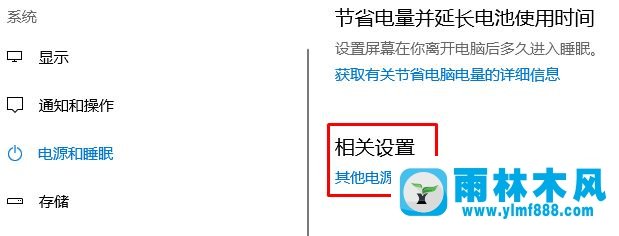
3、进入“电源选项”窗口后,点击左侧的“选择电源按钮的功能”选项,如下图所示:
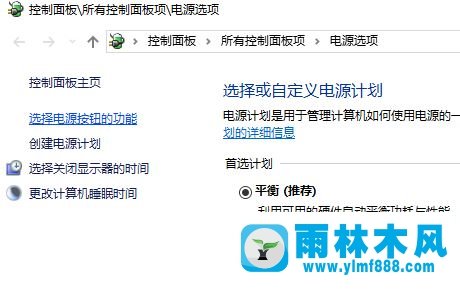
4、在 定义电源按钮并启用密码保护 界面 我们可以看到 “按电源按钮时”后面显示的是关机,首先点击【更改当前不可用的设置】;

5、然后将“按电源按钮时”下拉菜单设置为:“不采取任何操作”,点击下面的【保存修改】即可!
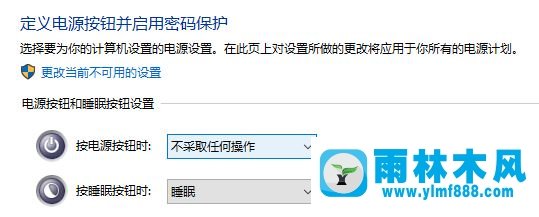
通过上述操作进行修改我们在意外按到电源按钮的时候就不会关机会睡眠影响当前电脑的操作。
关于雨林木风win10系统电源按钮功能怎么修改?的解决方法就跟大家介绍到这边了,遇到这样问题的用户们可以参照上面的方法步骤来解决吧。好了,如果大家还想了解更多的资讯,那就赶紧点击雨林木风吧。
本文来自雨林木风 www.ylmf888.com 如需转载请注明!
相关教程
- Win10系统下字体出现乱码的解决办法?...03-18
- Win10系统下连接steam失败的解决办法?...03-18
- Win10专业版系统下向特定用户共享文件的解决步骤?...03-18
- 如何打开Win7梦幻桌面动态效果?...03-18
- Win7旗舰版系统桌面文件名变蓝色了的解决办法...03-18
- 关闭雨林木风XP系统135端口的解决办法?...03-18
- Xp系统下序列号怎么更换的解决办法?...03-18
- win7电脑个性化开机声音如何自定义?...03-03
- 雨林木风win7系统注册表常用设置有哪些?...03-03
- 雨林木风win10系统CPU使用率过高怎么办?...11-26
热门系统教程
最新系统下载
-
 雨林木风 GHOST Win10 2004 64位 精简... 2021-07-01
雨林木风 GHOST Win10 2004 64位 精简... 2021-07-01
-
 雨林木风 GHOST Win10 2004 64位 周年... 2021-06-02
雨林木风 GHOST Win10 2004 64位 周年... 2021-06-02
-
 雨林木风 GHOST Win10 64位专业版... 2021-05-07
雨林木风 GHOST Win10 64位专业版... 2021-05-07
-
 雨林木风 GHOST Win10 1909 64位 官方... 2021-04-06
雨林木风 GHOST Win10 1909 64位 官方... 2021-04-06
-
 雨林木风Ghost Win10 2004(专业版)... 2021-02-28
雨林木风Ghost Win10 2004(专业版)... 2021-02-28
-
 雨林木风 GHOST Win10 2004 64位 精简... 2020-12-21
雨林木风 GHOST Win10 2004 64位 精简... 2020-12-21
-
 雨林木风 GHOST Win10 64位 快速装机... 2020-11-27
雨林木风 GHOST Win10 64位 快速装机... 2020-11-27
-
 雨林木风 GHOST Win10 64位 官方纯净... 2020-10-28
雨林木风 GHOST Win10 64位 官方纯净... 2020-10-28

